开源鸿蒙 IDE使用
IDE使用
DevEco Studio的基本使用,请参考DevEco Studio使用指南。本章主要介绍如何使用DevEco Studio进行多设备应用开发。
说明: 本章的内容基于DevEco Studio 3.0 Beta3版本进行介绍,如您使用DevEco Studio其它版本,可能存在文档与产品功能界面、操作不一致的情况,请以实际功能界面为准。
工程创建
参考创建OpenHarmony工程,先创建出最基本的项目工程。可以看到DevEco Studio创建出的默认工程,仅包含一个的entry类型的模块。
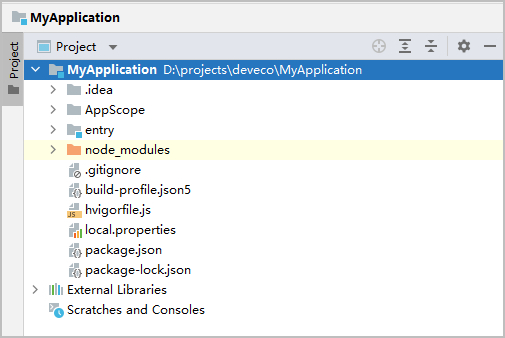
而在本文“工程结构”小节中,推荐开发者采用common、features、product三层工程结构,这样在一个应用工程内可以更容易、清晰地管理多个设备的模块。工程结构示例如下所示:
/application
├── common # 公共特性目录
│
├── features # 功能模块目录
│ ├── feature1 # 子功能
│ ├── feature2 # 子功能2
│ └── ... # 子功能n
│
└── product # 产品层目录
├── wearable # 智能穿戴泛类目录
├── default # 默认设备泛类目录
└── ...
当然开发者也可以使用平级的目录进行模块管理,只是看上去会显得有点“杂乱”,工程结构示例如下所示:
/application
├── common
├── feature1
├── feature2
├── featureN
├── wearable
├── default
└── productN
新建Module
参考开发OpenHarmony npm包,新建三个npm模块,分别命名为common、feature1、feature2。参考添加/删除Module,新建一个entry类型的模块,假设命名为“wearable”(仅仅为了说明某一类产品)。示例如下:
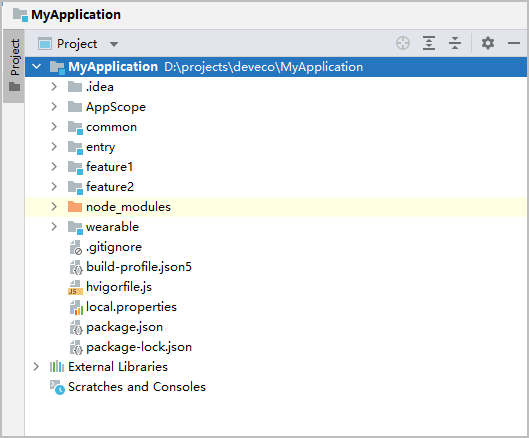
说明: - 在一个工程中同一个设备类型只支持一个Entry类型的模块。
当前的DevEco Studio(3.0 Beta3版本)在创建工程时,设备类型仅能选择phone和tablet,默认该模块已经选择了entry类型,那么在创建wearable这个模块,只能选择feature类型。
在下一个小节,我们将介绍如何修改Module的配置,包括Module的类型以及其支持的设备类型等。
修改Module配置
修改Module名称
修改创建工程时默认的entry模块名称。在该模块上点击鼠标右键,依次选择”Refactor -> Rename”,将名称修改为default。
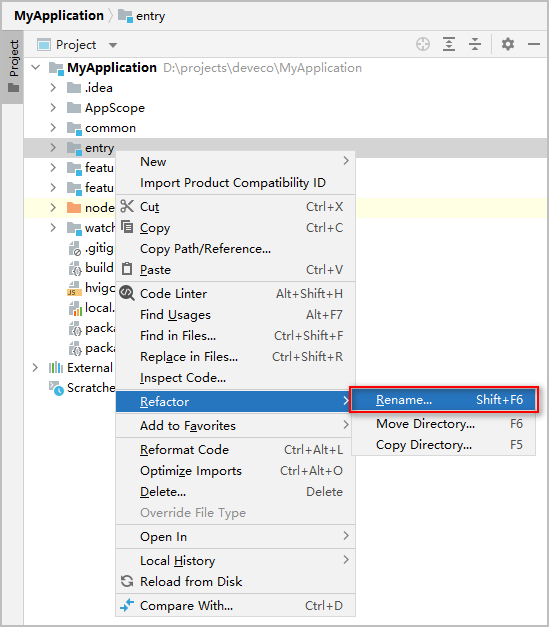
修改Module类型及其设备类型
通过修改每个模块中的配置文件(module.json5)对模块进行配置,配置文件中各字段含义详见配置文件说明。
- 将default模块的deviceTypes配置为[“phone”, “tablet”],同时将其type字段配置为entry。 即default模块编译出的hap包在默认设备和平板上安装和运行。
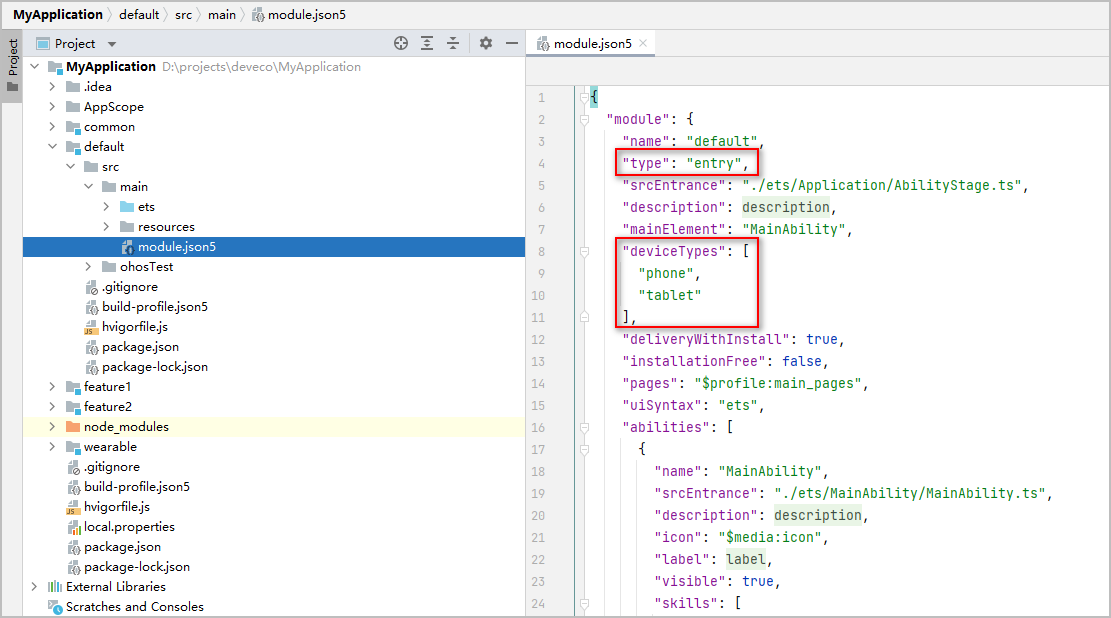
- 将wearable模块的deviceTypes配置为[“wearable”],同时将其type字段配置为entry。 即wearable模块编译出的hap包仅在智能穿戴设备上安装和运行。
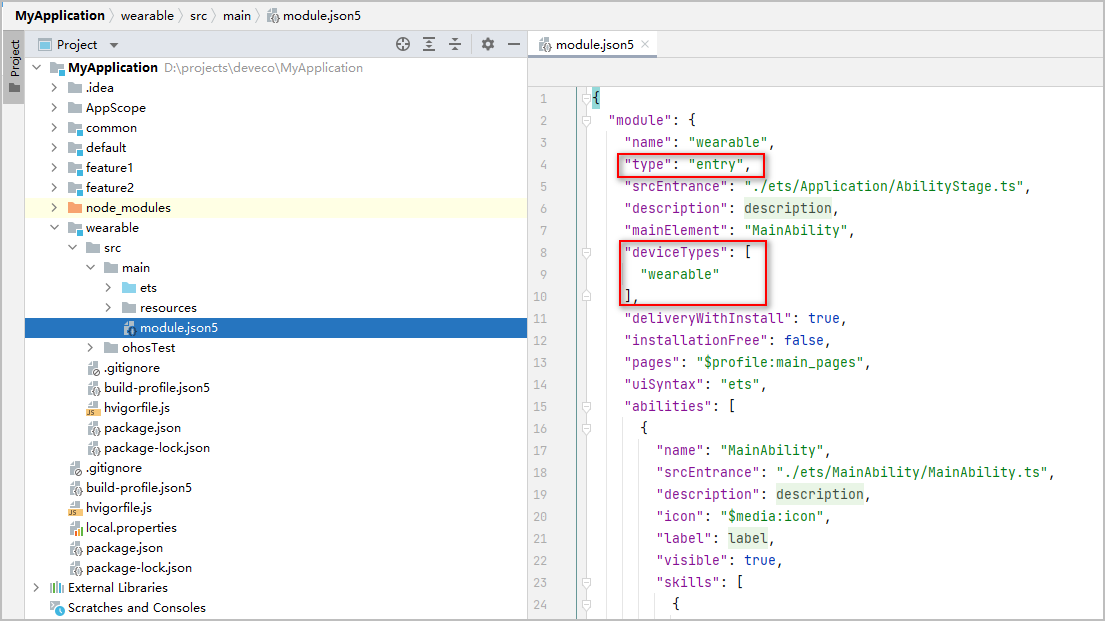
调整目录结构
调整目录结构
在工程根目录(MyApplication)上点击鼠标右键,依次选择“New -> Directory”新建子目录。创建product和features两个子目录。
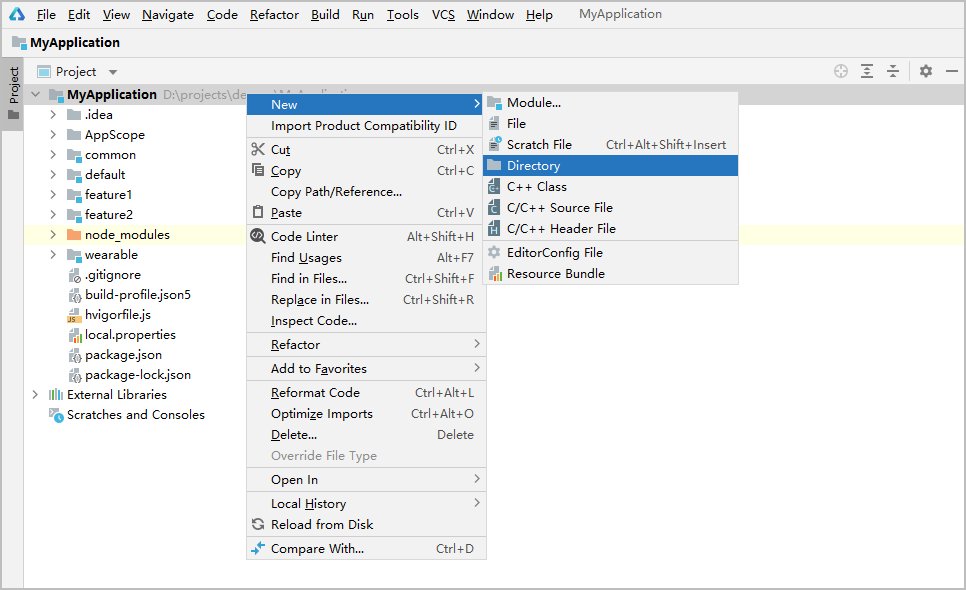
用鼠标左键将default目录拖拽到新建的product目录中,在IDE弹出的确认窗口中,点击“Refactor”即可。
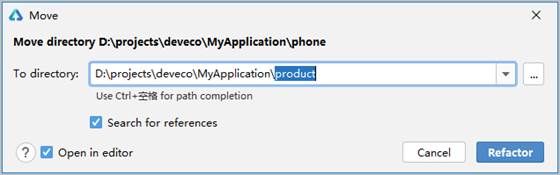
按照同样的步骤,将wearable目录放到product目录中,将feature1和feature2放到features目录中。
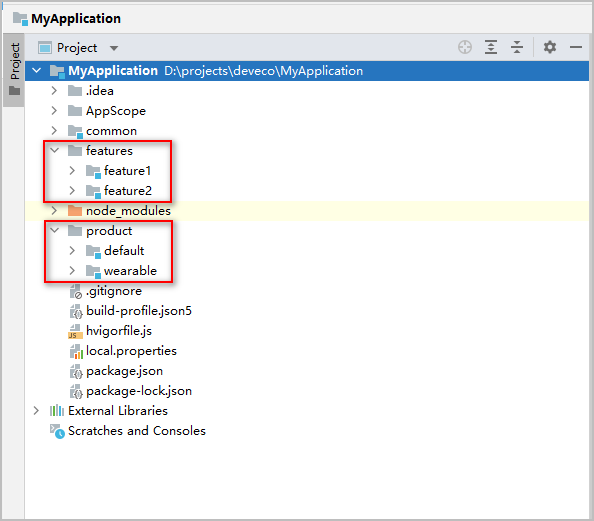
修改依赖关系
回顾之前小节中关于“工程结构”的介绍,我们推荐在common目录中存放基础公共代码,features目录中存放相对独立的功能模块代码,product目录中存放完全独立的产品代码。这样在product目录中依赖features和common中的公共代码来实现功能,可以最大程度实现代码复用。
配置依赖关系可以通过修改模块中的package.json文件。如下图所示,通过修改default模块中的package.json文件,使其可以使用common、feature1和feature2模块中的代码。更多详情参考配置OpenHarmony npm包依赖。
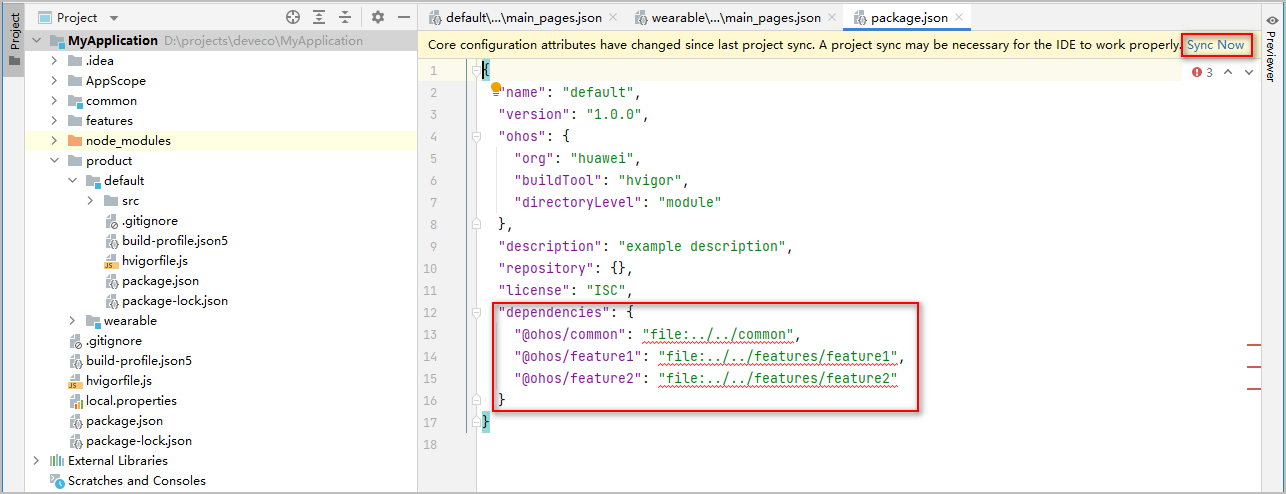
同样的,修改feature1和feature2模块中的package.json文件,使其可以使用common模块中的代码。
修改package.json文件后,一定要点击右上角的“Sync Now”,否则改动不会生效!
引用npm包中的代码
在开发OpenHarmony npm包中,仅介绍了如何使用npm包中的页面和资源,本小节以例子的形式补充介绍如何使用npm包中的类和函数。
示例如下:
在common模块中新增ComplexNumber类,用于表征复数(数学概念,由实部和虚部组成),该类包含toString()方法,将复数转换为字符形式。
在common模块中新增Add函数,用于计算并返回两个数字的和。
在default模块中,使用common模块新增的ComplexNumber类和Add函数。
在”common/src/main/ets”目录中,按照需要新增文件和自定义类和函数。
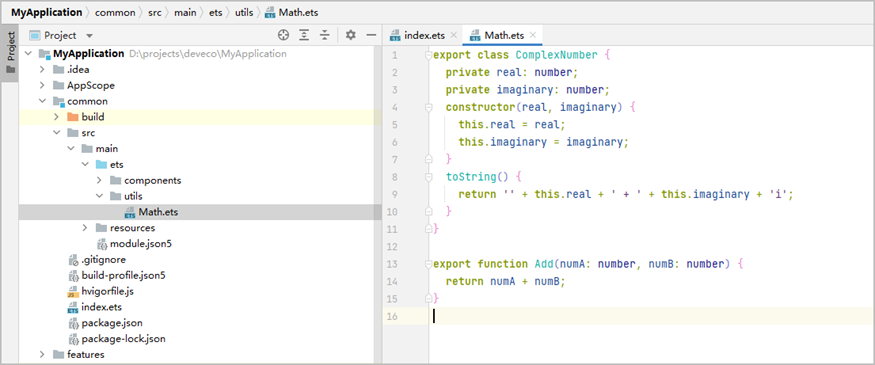
在”common/index.ets”文件中,申明需要export的类、函数的名称及在当前模块中的位置,否则其它模块无法使用。
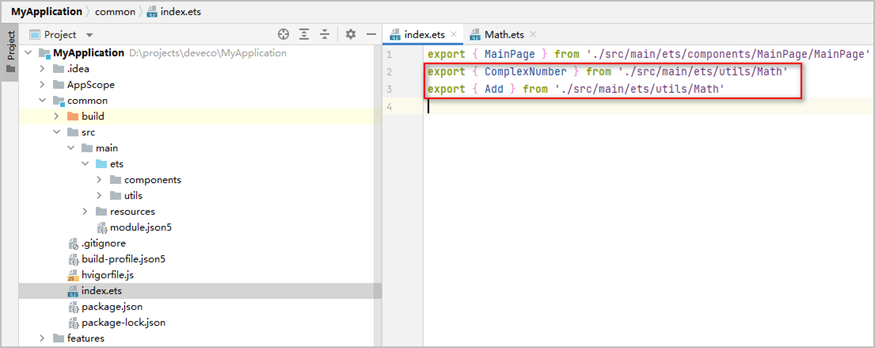
在default模块中import和使用这些类和函数。注意提前在default模块的package.json文件中配置对common模块的依赖关系。
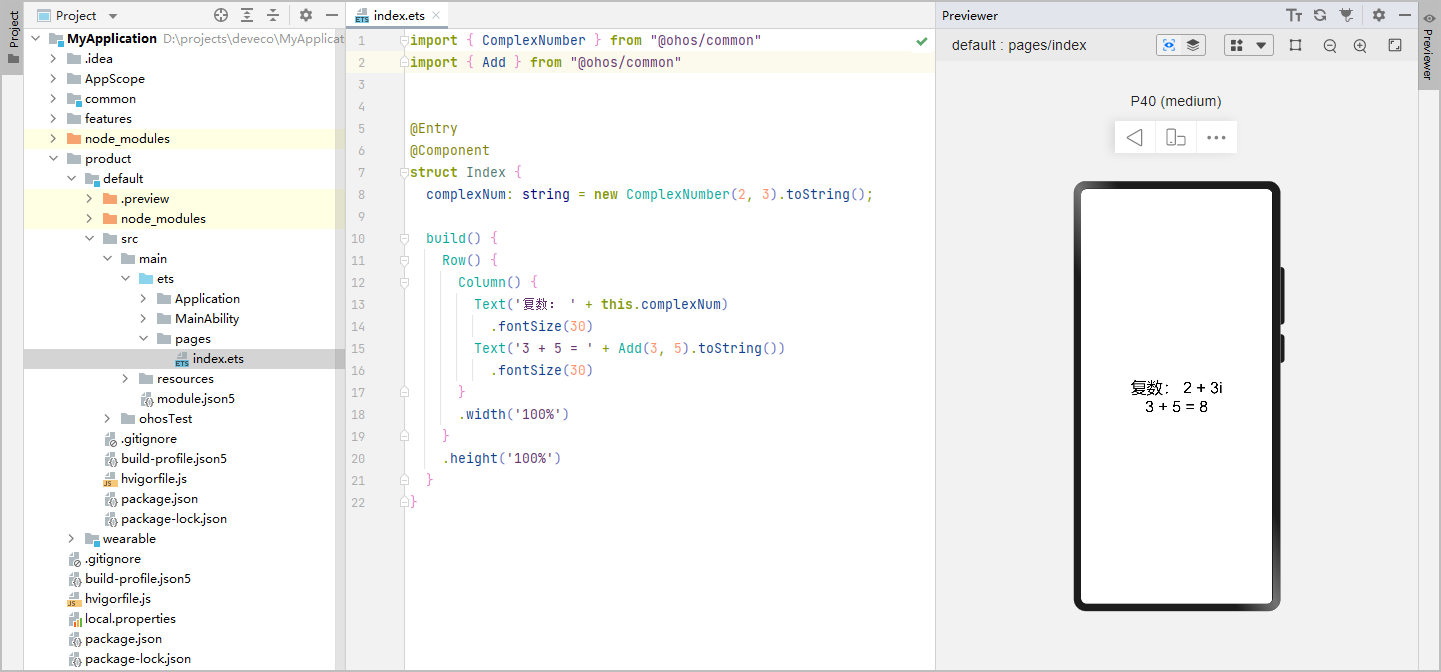
说明: 如果需要将npm包发布供其他开发者使用,当前npm包可发布到npm官方中心仓和OpenHarmony npm专用仓,具体可参考发布OpenHarmony npm包。
总结
本章主要介绍了如何实现推荐的工程结构,以便更好的进行多设备应用开发。
关于IDE的基本使用,比如如何进行编译构建、如何签名、如何使用预览器等,DevEco Studio使用指南中已经有非常详尽的介绍,本文不再重复介绍。